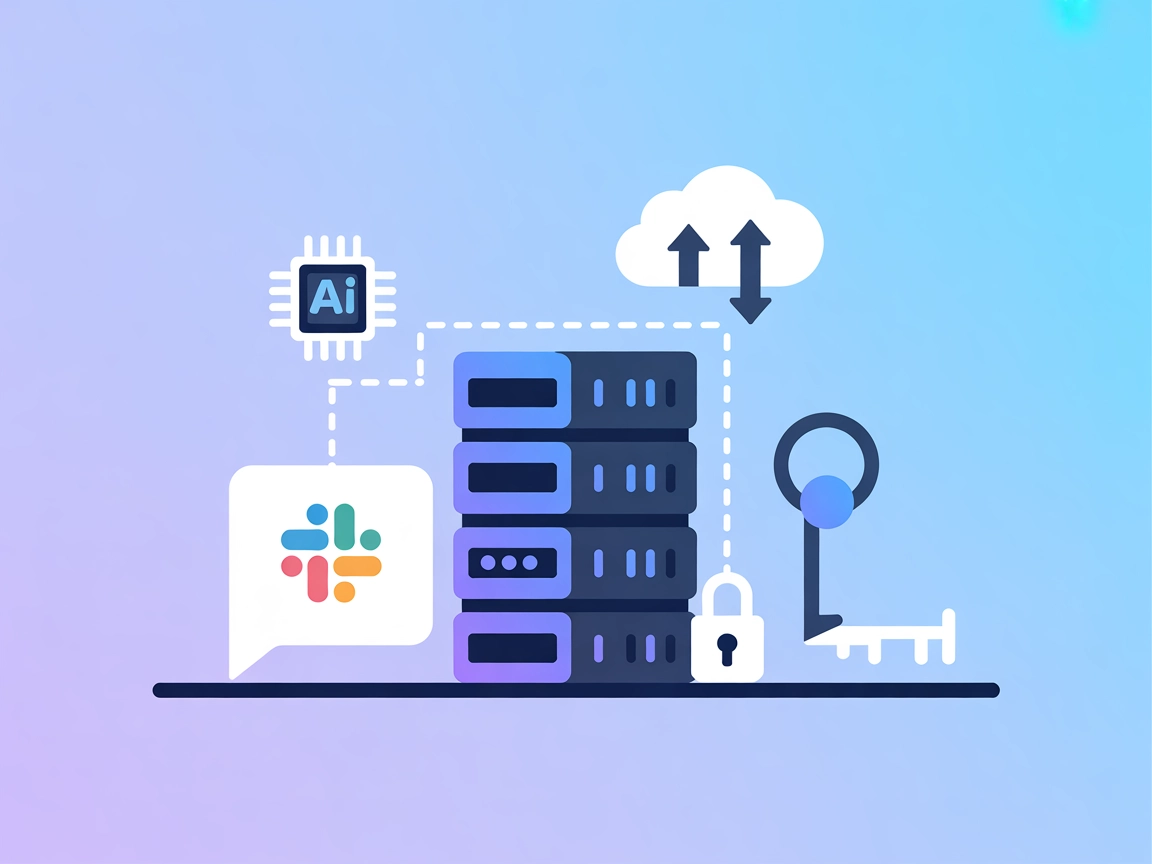Kubernetes MCP Server
Der Kubernetes MCP Server verbindet KI-Assistenten mit Kubernetes-/OpenShift-Clustern und ermöglicht die programmatische Verwaltung von Ressourcen, Pod-Operatio...

Integrieren Sie KI-Agenten mit Discord, um Servermanagement, Nutzerinteraktion zu automatisieren und Discord mit externen Systemen über die Discord MCP Server-Komponente zu verbinden.
FlowHunt bietet eine zusätzliche Sicherheitsschicht zwischen Ihren internen Systemen und KI-Tools und gibt Ihnen granulare Kontrolle darüber, welche Tools von Ihren MCP-Servern aus zugänglich sind. In unserer Infrastruktur gehostete MCP-Server können nahtlos mit FlowHunts Chatbot sowie beliebten KI-Plattformen wie ChatGPT, Claude und verschiedenen KI-Editoren integriert werden.
Der Discord MCP Server ist eine Komponente innerhalb der Klavis-AI-Plattform, die als Brücke zwischen KI-Assistenten und Discord dient und eine nahtlose Integration sowie Automatisierung in Discord-Umgebungen ermöglicht. Indem Discord-Funktionen über das Model Context Protocol (MCP) bereitgestellt werden, können KI-Agenten mit Discord-Servern interagieren, Aktionen wie das Versenden von Nachrichten, das Abrufen von Informationen oder das Verwalten von Kanälen durchführen und Entwicklungs-Workflows optimieren. Diese Integration vereinfacht Aufgaben wie automatisiertes Servermanagement, Nutzerinteraktion und die Verbindung von Discord-Daten mit externen Tools oder APIs und unterstützt so robuste und flexible Entwicklungsprozesse für Nutzer, die Discord als Kommunikationszentrale einsetzen.
Automatisiertes Discord-Servermanagement
Ermöglichen Sie KI-Agenten, administrative Aufgaben wie Kanalmoderation, Berechtigungsverwaltung oder Nutzer-Onboarding zu automatisieren und so den manuellen Aufwand für Serveradmins zu reduzieren.
Nachrichtenautomatisierung und Benachrichtigungen
Versenden Sie automatisch Ankündigungen, Erinnerungen oder Warnungen an bestimmte Discord-Kanäle – ausgelöst durch andere Anwendungen oder interne Workflows.
Nutzerinteraktion und Datenerfassung
Erheben Sie Feedback, führen Sie Umfragen durch oder beantworten Sie Nutzeranfragen, indem Sie Konversations-KI in Discord integrieren und so die Community-Beteiligung und den Support verbessern.
Integration mit externen APIs
Verbinden Sie Discord-Aktivitäten mit externen Systemen (z. B. Datenbanken, Projektmanagement-Tools), um Workflows auszulösen oder wichtige Ereignisse zu protokollieren und so die operative Effizienz zu steigern.
mcpServers mit folgendem JSON-Snippet hinzu:{
"mcpServers": {
"discord": {
"command": "npx",
"args": ["@discord/mcp-server@latest"]
}
}
}
claude.config.json.{
"mcpServers": {
"discord": {
"command": "npx",
"args": ["@discord/mcp-server@latest"]
}
}
}
{
"mcpServers": {
"discord": {
"command": "npx",
"args": ["@discord/mcp-server@latest"]
}
}
}
{
"mcpServers": {
"discord": {
"command": "npx",
"args": ["@discord/mcp-server@latest"]
}
}
}
API-Schlüssel absichern
Um API-Schlüssel sicher zu verwalten, verwenden Sie Umgebungsvariablen. Beispiel-Konfiguration:
{
"mcpServers": {
"discord": {
"command": "npx",
"args": ["@discord/mcp-server@latest"],
"env": {
"DISCORD_API_KEY": "${DISCORD_API_KEY}"
},
"inputs": {
"DISCORD_API_KEY": "your-discord-api-key"
}
}
}
}
MCP in FlowHunt nutzen
Um MCP Server in Ihren FlowHunt-Workflow zu integrieren, fügen Sie die MCP-Komponente zu Ihrem Flow hinzu und verbinden diese mit Ihrem KI-Agenten:
Klicken Sie auf die MCP-Komponente, um das Konfigurationspanel zu öffnen. Im Bereich “System MCP-Konfiguration” tragen Sie Ihre MCP Server-Daten in folgendem JSON-Format ein:
{
"discord": {
"transport": "streamable_http",
"url": "https://yourmcpserver.example/pathtothemcp/url"
}
}
Nach der Konfiguration kann der KI-Agent dieses MCP als Tool mit allen Funktionen und Möglichkeiten nutzen. Denken Sie daran, “discord” gegebenenfalls an den tatsächlichen Namen Ihres MCP Servers anzupassen und die URL mit Ihrer eigenen MCP Server-URL zu ersetzen.
| Abschnitt | Verfügbarkeit | Details/Hinweise |
|---|---|---|
| Übersicht | ✅ | |
| Liste der Prompts | ⛔ | Nicht gefunden |
| Liste der Ressourcen | ⛔ | Nicht gefunden |
| Liste der Tools | ⛔ | Nicht gefunden |
| API-Schlüssel absichern | ✅ | |
| Sampling-Unterstützung (weniger wichtig) | ⛔ | Nicht gefunden |
Basierend auf den verfügbaren Informationen bietet der Discord MCP Server einen guten Überblick und Anweisungen zur Einrichtung, es fehlen jedoch Details zu Prompts, Ressourcen und Tools. Damit ist er funktional, aber für eine breitere Anwendung nicht vollständig dokumentiert.
| Verfügt über eine LICENSE | ⛔ (nicht gefunden) |
|---|---|
| Mindestens ein Tool | ⛔ |
| Anzahl der Forks | Nicht gefunden |
| Anzahl der Stars | Nicht gefunden |
Bewertung:
Basierend auf den obigen Tabellen würde ich diesem MCP Server wegen der vorhandenen Einrichtungsanleitungen, aber fehlender technischer Details und Kernfunktionen 2 von 10 Punkten für Dokumentation und Vollständigkeit geben.
Der Discord MCP Server ist eine Komponente, die KI-Agenten mit Discord verbindet. Er ermöglicht automatisiertes Servermanagement, Nutzerinteraktion und die Integration externer APIs über das Model Context Protocol (MCP).
Sie können Servermoderation automatisieren, Berechtigungen verwalten, Nutzer einbinden, Ankündigungen versenden, Umfragen durchführen, Daten sammeln und Discord-Aktivitäten mit externen Tools oder Workflows verbinden.
Verwenden Sie Umgebungsvariablen in Ihrer MCP Server-Konfiguration, um sensible Informationen wie Ihren Discord API-Schlüssel sicher zu speichern.
Fügen Sie die MCP-Komponente zu Ihrem Flow hinzu, konfigurieren Sie sie mit Ihren Discord MCP Server-Daten und verbinden Sie sie mit Ihrem KI-Agenten, um Discord-Automatisierung innerhalb Ihrer Flows zu ermöglichen.
Derzeit ist keine Dokumentation für Prompts und Tools verfügbar. Der Server stellt Anweisungen zur Einrichtung und Integration bereit, bietet aber keine detaillierten Anwendungsbeispiele.
Richten Sie den Discord MCP Server auf FlowHunt ein und automatisieren Sie Ihre Serveraufgaben, Nachrichten und Integrationen mühelos.
Der Kubernetes MCP Server verbindet KI-Assistenten mit Kubernetes-/OpenShift-Clustern und ermöglicht die programmatische Verwaltung von Ressourcen, Pod-Operatio...
Der Model Context Protocol (MCP) Server verbindet KI-Assistenten mit externen Datenquellen, APIs und Diensten und ermöglicht so eine optimierte Integration komp...
Der Slack MCP-Server ermöglicht eine nahtlose Integration zwischen KI-Assistenten und Slack Workspaces, sodass Nachrichten automatisiert, Workflows integriert u...
Cookie-Zustimmung
Wir verwenden Cookies, um Ihr Surferlebnis zu verbessern und unseren Datenverkehr zu analysieren. See our privacy policy.